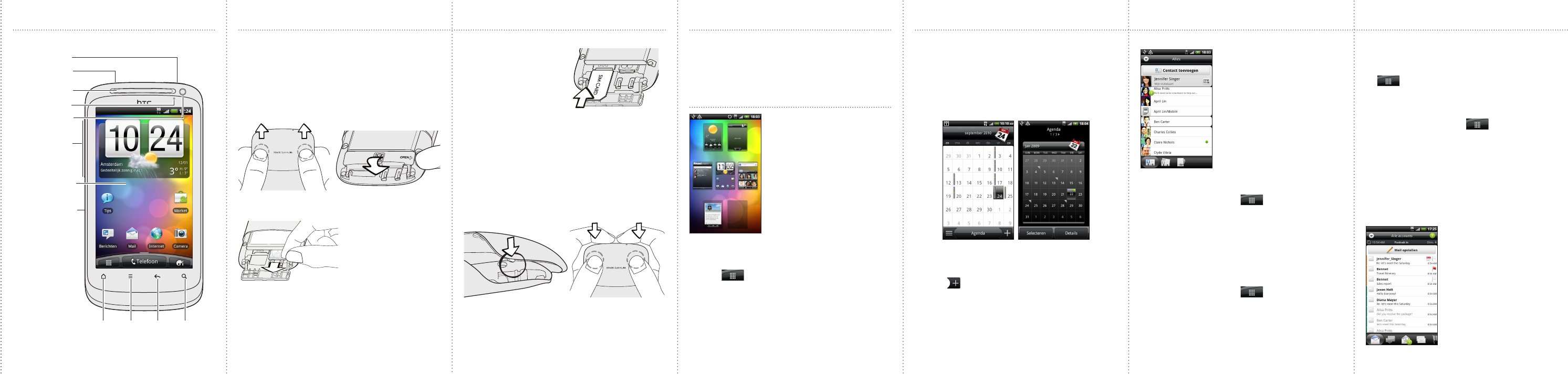Lees dit eers
anders gaat doen
De batterij opladen
De batterij in de telef
beslist niet verwijder
telefoon beschadigen. Pr
halen. (Daarmee maak je de garantie ongeldig.)
Kies met beleid een abonnement
Je telefoon kan heel snel heel v
V
lev
Ken de priv
Sommige landen hebben strenge r
telefoongespr
eerst te bepalen w
opnamemogelijkheden van de telef
T
juridische team
(BEPERKING V
V
kunnen HT
een derde partij aanspr
speciale of incidentele schade, ge
van w
met inbegrip van, maar niet beperkt t
verlies
of winstverlies, ongeacht of dit t
lev
aansprak
van je ontv
de actie is ontstaan. Het voor
wettelijk
K
Je telef
De eerste k
geholpen bij het ov
HT
en sociale netwerkac
je Google™-account z
toepassingen kunt gebruik
Je startscherm
Laat je telefoon er pr
uitzien zoals jij dat wilt. Je kunt t
ze
met widgets die live updat
van w
netwerk
meer tonen. Je kunt de zak
het startscherm ook geordend
houden door toepassingen of
snelkoppelingen in apart
te gr
Je startscherm met mappen ordenen
1. Houd een lege ruimte in het startscherm ingedrukt en
tik op Map > Nieuwe map .
2. T . Houd in de lijst met toepassingen een
toepassing ingedrukt en sleep de
Als je op het startscherm snelkoppelingen hebt
gemaakt, kunt je dez
3. T
daarbinnen te ber
En hier is nog een tip. Houd terwijl de map geopend is de
titelbalk ingedrukt om de naam v
V
Zor
knop drukt.
De dunne film van de batt
1. Druk de onderkant met je duimen naar buiten om hem
te v
2. Open de klep van het batt
recht open te drukken.
3. Haal de batt
omheen is gedraaid.
4.
W
De microSD-kaart be
de microSD-kaart moet v
hem uit te w
De SIM-kaart plaatsen
1. T
geopend is, steek je de
SIM-kaart in de sleuf (met
de gouden contacten naar
beneden en de afgesneden
hoek naar de buitenkant)
en druk je hem helemaal
naar binnen.
2. Sluit de klep van het batt
voor
De onderkant terugz
1. Lijn de twee tanden onder de onderkant uit (
elke kant) met de tw
2. Plaats de onderkant op de telef
voor
totdat hij klik
De batterij opladen
Gebruik de meegelev
om de telefoon t
Houd je lev
e-mailberichten bij te houden.
Je activiteiten in de A
Als je bent aangemeld bij je Google-account, F
en Exchange A
toepassing (
gebeurtenissen in die ac
Je kunt ook eenv
je agenda’s opnemen.
1. T> Agenda .
2. T . Of druk op MENU en tik op Gebeurtenis
toe.
3. Kies een agenda w
toe
4. Opslaan .
Je le
Alle contacten t
In de toepassing Contact
je de contacten in je Google
Ac
Exchange A
als je jezelf op je t
deze ac
Behalve de c
zie je ook de statusupdates en
verjaar
of T
Als je SIM-kaart meer contact
keer naar je t
1. T > Contacten .
2. Druk in het tabblad Alles op MENU. T
Importer
Als je op je telefoon een Google en/
Activ
je jouw contacten wilt ins
3. Druk op MENU en tik op Alles selecter.
Je kunt ook nieuwe c
1. T > Contacten .
2. TContact toev. T
contactgege
3. Schuif omlaag naar de onderkant v
op Opslaan .
Al je e-mailaccounts beher
Als je jezelf
aangemeld bij je Google-account, k
Gmail ver
op > Gmail .
Gebruik de toepassing Mail om je ander
in te st
Exchange A
1. T > Mail .
2. T
e-mailaccount dat je wilt ins
Druk op MENU als je dit scherm niet ziet en tik op
Nieuw account w
kiezen.
3. TE-mailadres en W voor je
e-mailaccount.
4.
van je e-mailac
In de toepassing Mail kun je
je e-mailberichten op één
plek kiezen z
andere ac
Selecteer ge
Alle accounts. E-mailbericht
hebben kleurc
snel kunt zien bij welk
mailaccounts z
Meldings-LED
USB-aansluiting
Pow
Aanraakscherm
MENU
Z
Luidsprek
Oortelefoon
TERUG
V
3,5mm
headset aansluiting
Camera v